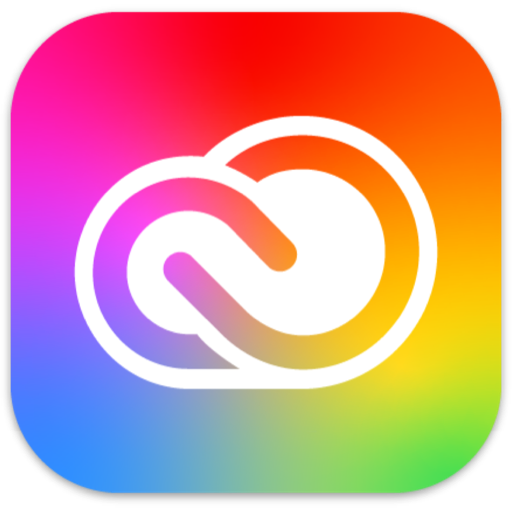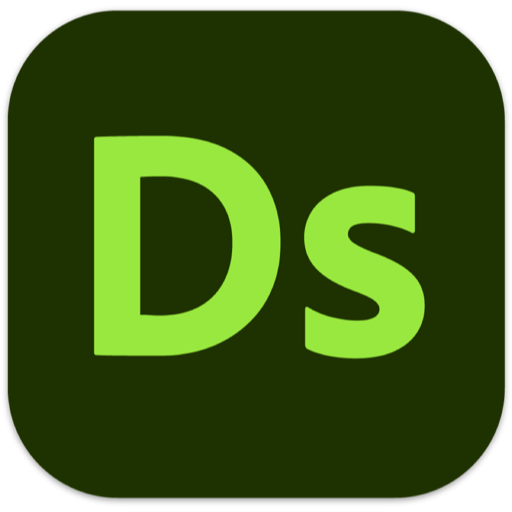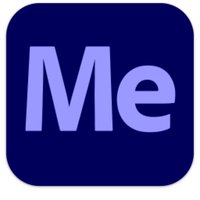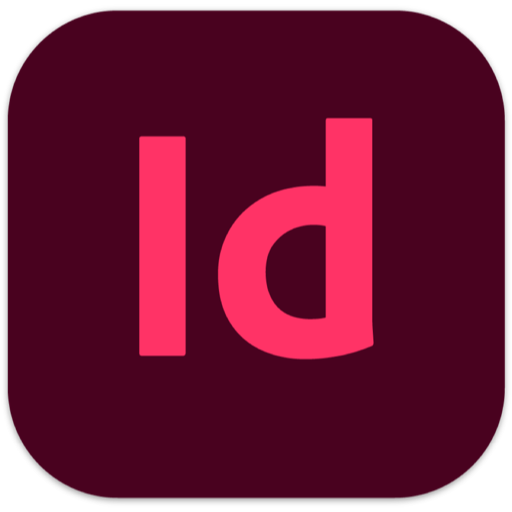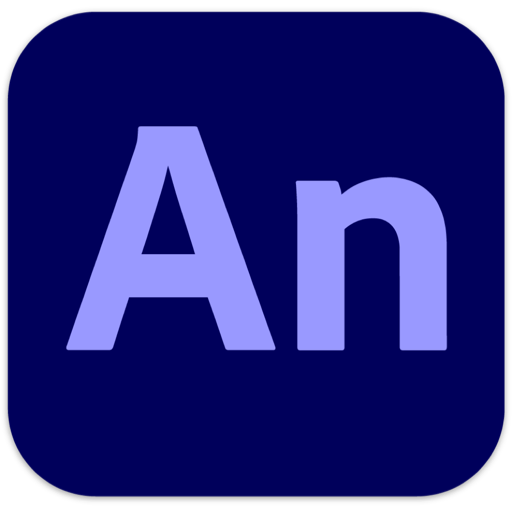Adobe Camera Raw for Mac 中文版是适用于ps的Raw格式图像插件,安装上Camera Raw插件能在ps中打开编辑RAW格式文件,可以说是专业摄影师必备工具。目前Adobe Camera Raw中文版已经支持大部分主流相机,可以让用户在ps中处理各种形态的RAW文件,非常好用。现为大家带来camera raw mac中文特别版下载,喜欢的朋友千万不要错过哦!
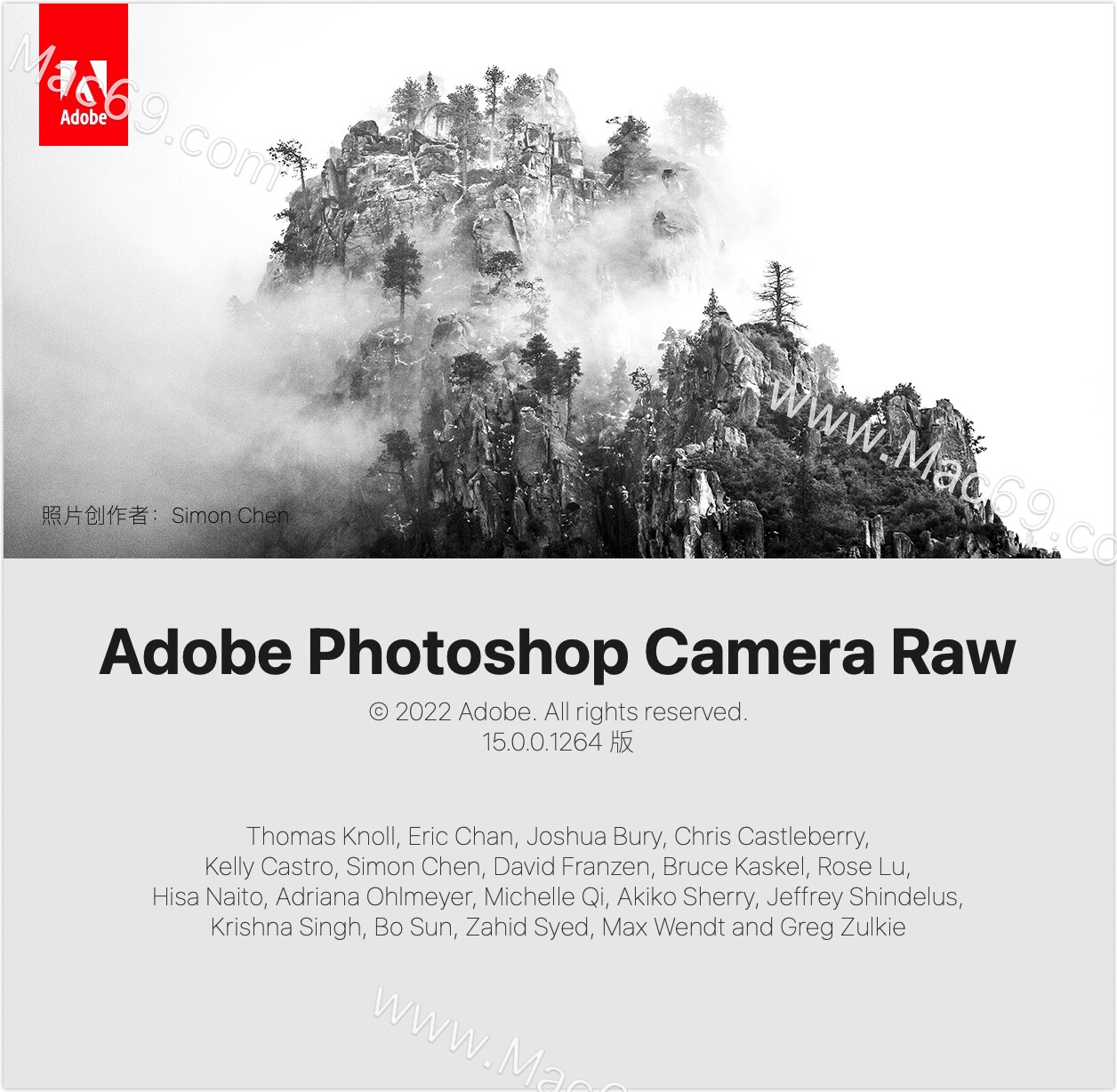
camera raw 14 mac版安装教程
camera raw mac中文版镜像包下载完成后,双击安装【CameraRaw_14_5.pkg】,如图:
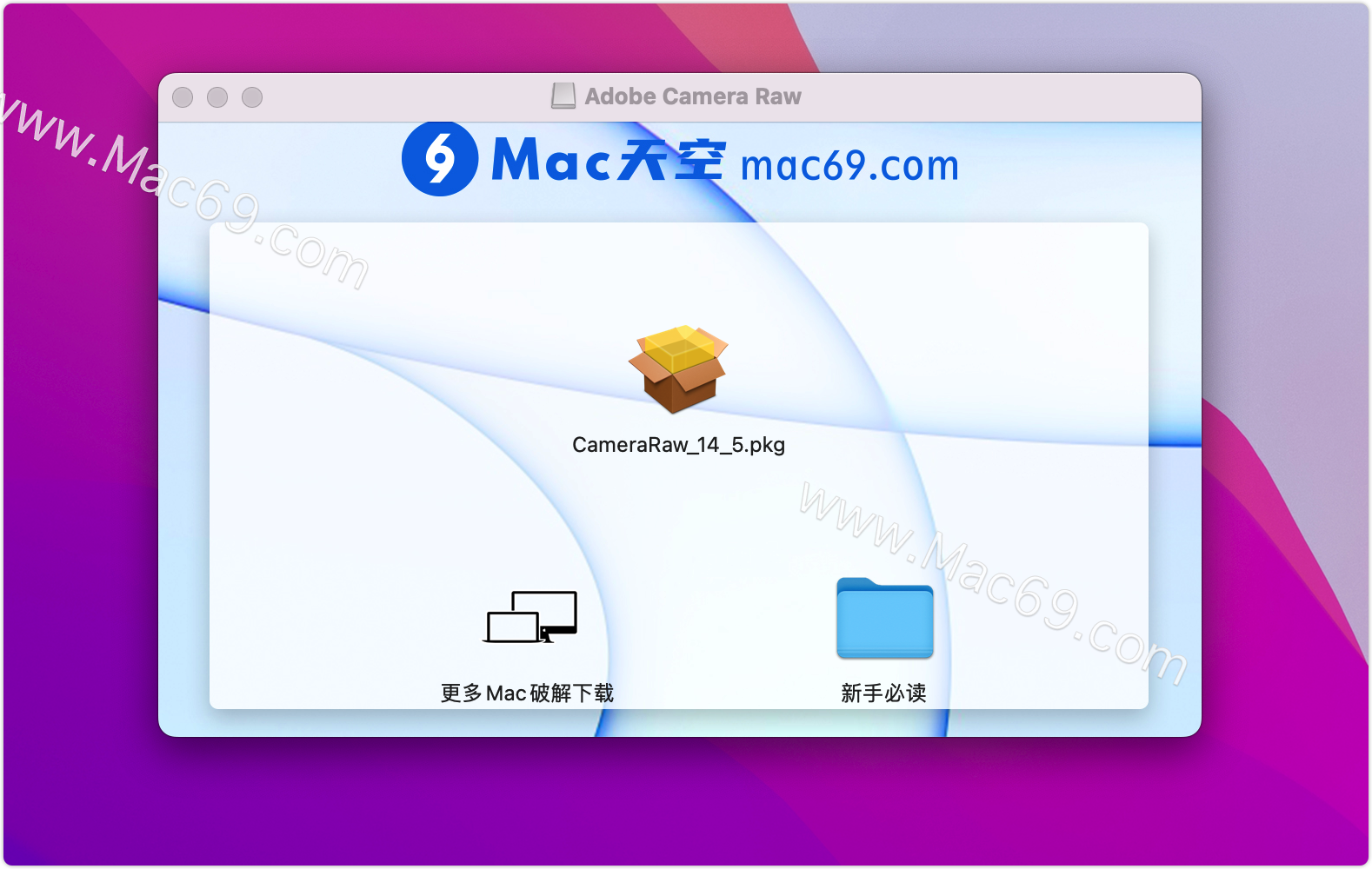
然后在ps的增效工具中可以找到安装好的Camera Raw。

Adobe Camera Raw 15 Mac版软件介绍
Camera Raw 软件是作为一个增效工具随 Adobe After Effects® 和 Adobe Photoshop 一起提供的,并且还为 Adobe Bridge 增添了功能。Camera Raw 为其中的每个应用程序提供了导入和处理相机原始数据文件的功能。也可以使用 Camera Raw 来处理 JPEG 和 TIFF 文件。必须装有 Photoshop 或 After Effects 才能从 Adobe Bridge 的“Camera Raw”对话框中打开文件。但是,如果没有安装 Photoshop 或 After Effects,仍可在 Adobe Bridge 中预览图像和查看其元数据。如果另一个应用程序与图像文件类型相关联,则可以通过 Adobe Bridge 在该应用程序中打开文件。
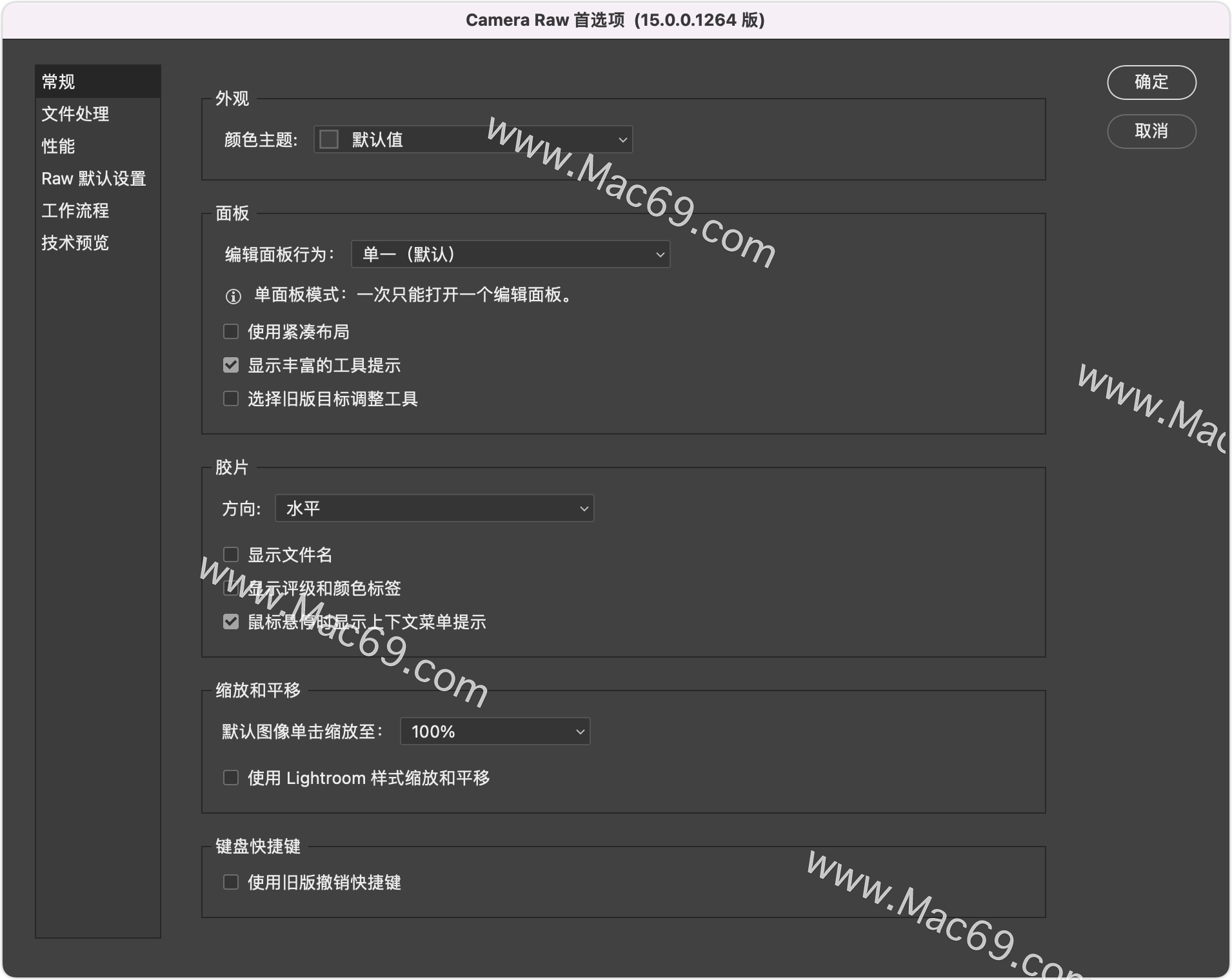
camera raw 15 mac 中文版功能介绍
| 使用 Camera Raw 处理图像 将相机原始数据文件复制到硬盘驱动器上,对其进行组织,然后将其转换为 DNG(可选)。 在对相机原始数据文件所表示的图像进行任何处理之前,您需要将其从相机内存卡传输到计算机中,对其进行组织,为其指定有用的名称以及按其它方式对其进行使用准备。使用 Adobe Bridge 中的“从相机获取照片”命令可自动完成这些任务。 |  |
| 在 Camera Raw 中打开图像文件。 可以从 Adobe Bridge、After Effects 或 Photoshop 的 Camera Raw 中打开相机原始数据文件。也可以从 Adobe Bridge 的 Camera Raw 中打开 JPEG 和 TIFF 文件。 |  |
| 调整颜色。 颜色调整包括白平衡、色调以及饱和度。您可以在“基本”选项卡上进行大多数调整,然后使用其它选项卡上的控件对结果进行微调。如果希望 Camera Raw 分析图像并应用大致的色调调整,请单击“基本”选项卡中的“自动”。 要应用上一个图像使用的设置,或要应用相机型号、相机或 ISO 设置的默认设置,请从“Camera Raw 设置”菜单 中选择相应的命令。(请参阅应用存储的 Camera Raw 设置。) 有关在 Camera Raw 中进行非破坏性色彩(及其他)编辑的视频教程,请观看如何在 Camera Raw 中执行非破坏性编辑。 |  |
| 进行其它调整和图像校正。 使用“Camera Raw”对话框中的其它工具和控件执行如下任务:对图像进行锐化处理、减少杂色、纠正镜头问题以及重新修饰。 (可选)将图像设置存储为预设或默认图像设置。 要随后将相同的调整应用于其它图像,请将这些设置存储为预设。要将调整存储为默认设置以应用于来自特定相机型号、特定相机或特定 ISO 设置的所有图像,请将图像设置存储为新的 Camera Raw 默认值。(请参见存储、复位和载入 Camera Raw 设置。) |  |
| 为 Photoshop 设置工作流程选项。 设置选项以指定从 Camera Raw 中存储图像的方式以及指定 Photoshop 应该如何打开这些图像。可通过单击“Camera Raw”对话框中图像预览下方的链接,访问“工作流程选项”设置。 |  |
| 存储图像,或者在 Photoshop 或 After Effects 中打开它。 在 Camera Raw 中调整图像完毕后,可将调整应用于相机原始数据文件、在 Photoshop 或 After Effects 中打开经过调整的图像、将经过调整的图像存储为其它格式或者取消并放弃调整。如果从 After Effects 中打开“Camera Raw”对话框,则“存储图像”和“完成”按钮不可用。 存储图像将 Camera Raw 设置应用于图像,并以 JPEG、psD、TIFF 或 DNG 格式存储图像的副本。按 Alt 键 (Windows) 或 Option 键 (Mac OS) 可禁止显示“Camera Raw 存储选项”对话框,并按最近的一组存储选项存储文件。 打开图像或确定 在 Photoshop 或“效果图”中打开 Camera Raw 图像文件(应用了 Camera Raw 设置)的副本。原有的相机原始图像文件保持不变。按住 Shift 键的同时单击 “打开图像”可在 Photoshop 中以智能对象的形式打开原始数据文件。您可以随时双击包含原始数据文件的智能对象图层来调整 Camera Raw 设置。 完成关闭“Camera Raw”对话框,并在 Camera Raw 数据库文件、附属 XMP 文件或 DNG 文件中存储文件设置。 取消取消在“Camera Raw”对话框中指定的调整。 |  |
camera raw 13 mac版新增功能
支持新型相机和镜头
为新型相机和镜头添加了支持,并且修复了多个问题。
增强版“自动”功能可自动在照片中应用最佳编辑
使用自动功能开始编辑,该功能使用 Adobe Sensei 根据照片的光线和颜色特征智能应用调整。Adobe 的自动功能现在可以利用高级机器学习技术,在照片中自动应用以下滑块控件的最佳编辑:曝光度、对比度、高光、阴影、白色、黑色、饱和度与自然饱和度。此外,自动功能还可以在应用裁剪后优化照片的调整效果。
基础神经网络已通过成千上万张经专业拍摄和手动编辑的照片得到训练,从而可以像技能娴熟的人类摄影师一样评估和校正图像。
使用颜色和明亮度范围蒙版快速选择
使用新的颜色和明亮度范围蒙版控件,可快速在照片上创建一个精确的蒙版区域以应用局部调整。根据颜色和色调,这些新的精确蒙版工具可检测到光线和对比边缘中的变化。您可以通过调整画笔或径向滤镜/渐变滤镜快速创建初始蒙版选区。然后使用位于“调整画笔”工具选项中“自动蒙版”下的范围蒙版优化您的选区。
颜色范围蒙版
在使用调整画笔或径向滤镜/渐变滤镜在照片上做出一个初始选区蒙版后,可以基于蒙版区域中的取样颜色使用颜色范围蒙版优化选区蒙版。

明亮度范围蒙版
在使用调整画笔或径向滤镜/渐变滤镜在照片上做出一个初始选区蒙版后,可以基于选区的明亮度范围使用明亮度范围蒙版优化蒙版区域。

小编的话
Adobe Camera Raw 向来都是专业摄影师的必备工具,可以解析相机原始数据文件,使用有关相机的信息以及图像元数据来构建和处理图像。可以将相机原始数据文件看作是照片负片,随时重新处理该文件以得到所需的效果!欢迎需要的朋友前来下载使用!